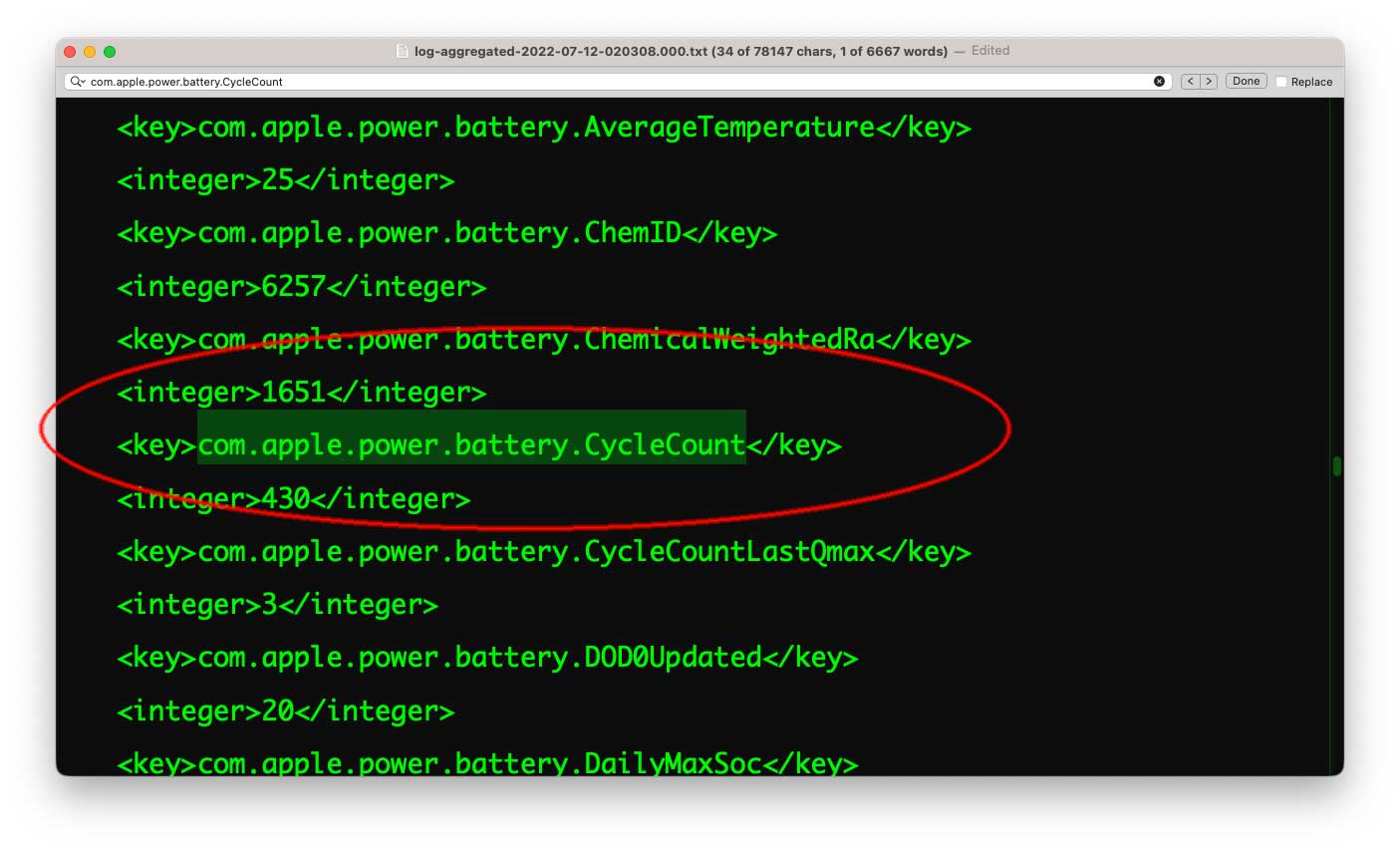Per verificare le prestazioni della batteria su iPhone, Apple ha previsto specifiche funzionalità di gestione tramite una valutazione periodica del livello della gestione delle prestazioni necessario per evitare spegnimenti imprevisti. Con iPhone 6 e successivi, con iOS 11.3 e versioni successive è possibile visualizzare lo stato della batteria e ottenere avvisi sull’eventuale necessità di una sua sostituzione. Gli utenti possono verificare che la funzione di gestione delle prestazioni, che gestisce in modo dinamico le prestazioni massime al fine di evitare spegnimenti imprevisti, sia attiva e possono scegliere di disattivarla (questa funzione si attiva solo dopo il primo evento di spegnimento imprevisto su un dispositivo la cui batteria ha capacità ridotte di potenza massima istantanea).
Su Apple Watch non è presente una funzione simile allo “Stato batteria” di iPhone ma con un piccolo trucco possiamo ottenere le informazioni di cui abbiamo bisogno. Ecco come procedere:
- Aprite sull’iPhone l’app Impostazioni, selezionate “Privacy” e scorrete in basso fino a trovare la voce “Analisi e miglioramenti”
- La sezione di nostro interesse è quella denominata “Dati analisi”, sezione attiva solo se l’opzione “Condividi dati iPhone e Watch” è attivata (si attiva sempre in questa stessa schermata); se l’opzione “Condividi dati iPhone e Watch” non è attiva, bisognerà attivarla e attendere almeno un giorno per consentire all’iPhone di raccogliere dati.
- Scegliendo “Dati analisi” dalla sezione sopra, appariranno una serie di dati che fanno riferimento agli ultimi giorni. Il dato di nostro interesse si trova nel log che inizia con il nome “log-aggregated” (una serie di file con quest’ultima denominazione, seguita dall’indicazione di una data). Il primo di questi file nell’elenco è quello di nostro interesse (se avete il Mac vicino potete inviarlo via AirDrop al computer): apritelo e scorrete fino a trovare la chiave (“key”) “com.apple.power.battery.CycleCount”. Il numero indicato tra <integer> e </integer> rappresenta i cicli di ricarica.
Un ciclo di ricarica avviene quando si usa tutta l’alimentazione della batteria, ma non corrisponde necessariamente a una singola carica. Ad esempio, è possibile utilizzare metà della carica dell’Apple Watch in un giorno, quindi ricaricarlo completamente. Se eseguiamo la stessa operazione il giorno successivo, verrà calcolato un solo ciclo di ricarica e non due. In questo esempio, il completamento di un ciclo potrebbe richiedere diversi giorni.
Le batterie hanno un numero limitato di cicli di ricarica prima che le loro prestazioni diminuiscano. Quando una batteria ha esaurito i suoi cicli, è consigliabile sostituirla per garantire prestazioni ottimali. La batteria può essere utilizzata anche dopo che ha raggiunto il suo numero massimo di cicli, ma ciò potrebbe comportare una riduzione della durata della batteria.
Conoscendo il numero dei cicli di ricarica della batteria e quanti ne sono rimasti, è possibile determinare quando è necessario sostituire la batteria. La batteria sono tipicamente progettata per mantenere fino all’80% della sua capacità di carica originale al raggiungimento del numero massimo di cicli. Per prestazioni ottimali, è consigliabile sostituire la batteria quando raggiunge il numero massimo di cicli.
Apple riferisce che la batteria di Apple Watch è progettata per conservare fino all’80% della capacità originale per 1000 cicli di carica completi. Nell’immagine riportata l’Apple Watch 4 dello scrivente è ancora a 430 cicli di ricarica, meno della metà dei cicli supportati e quindi ancora in grado di garantire fino all’80% della capacità originale e segno che non dovrebbe creare problemi per almeno altri 3,5/4 anni, dato davvero impressionante tenendo conto che l’Apple Watch in questione è stato acquistato nel 2019.
Su macitynet.it trovate centinaia di Tutorial riguardanti Mac, iPad e iPhone. Partite da questa pagina.